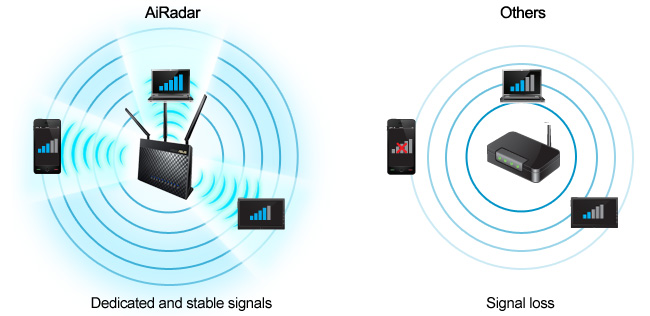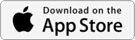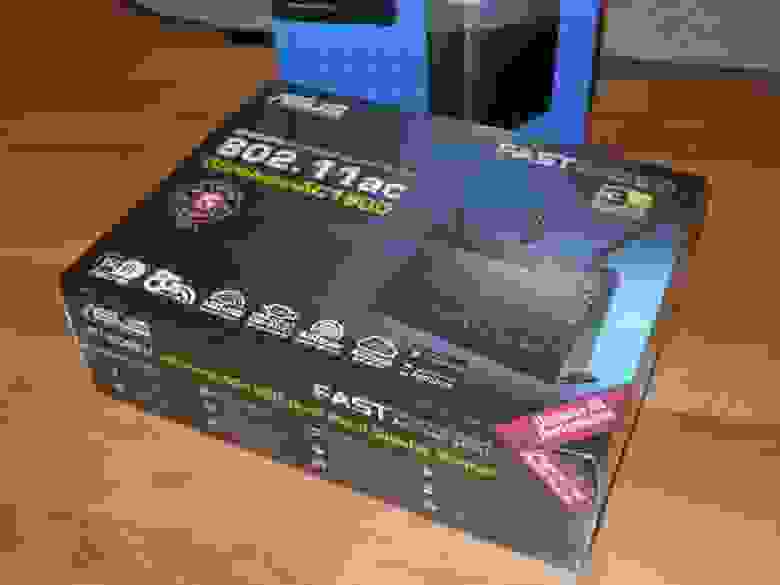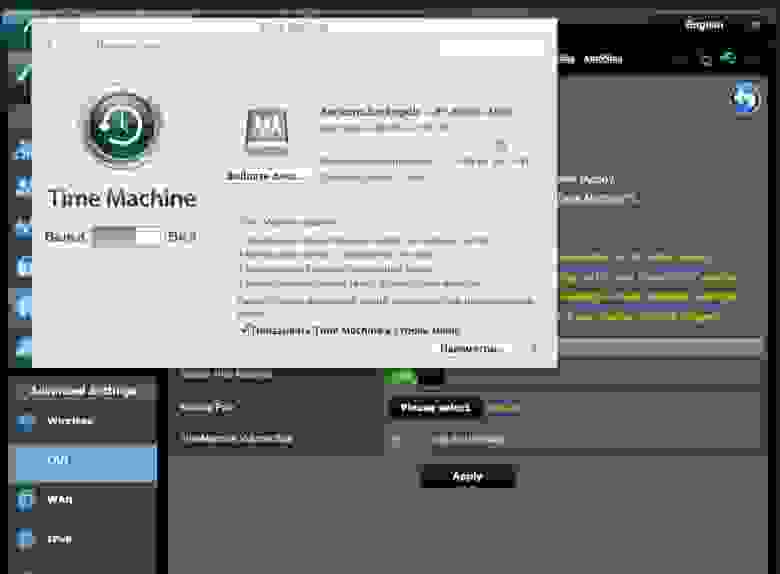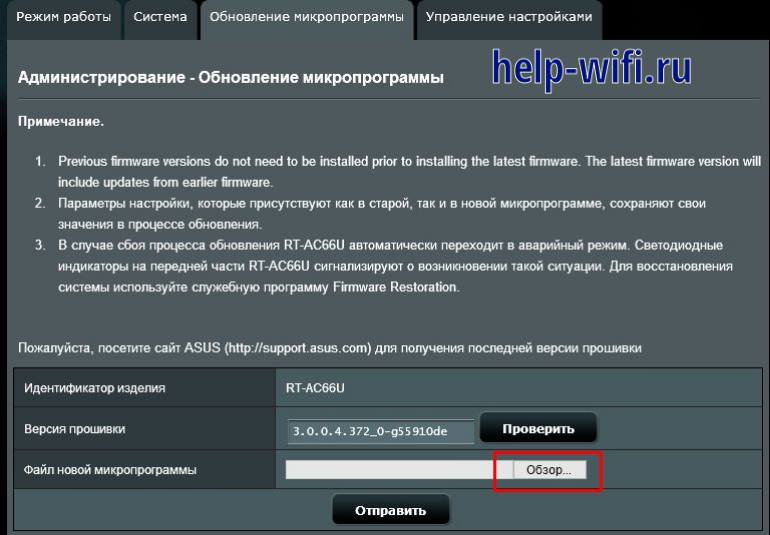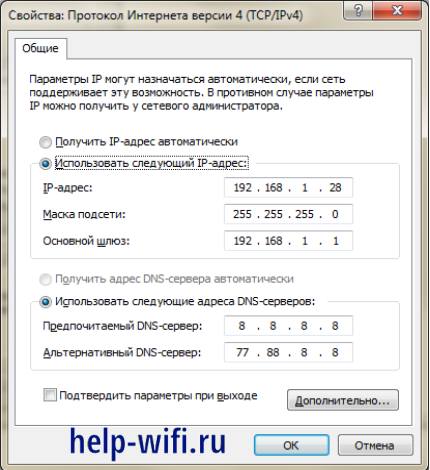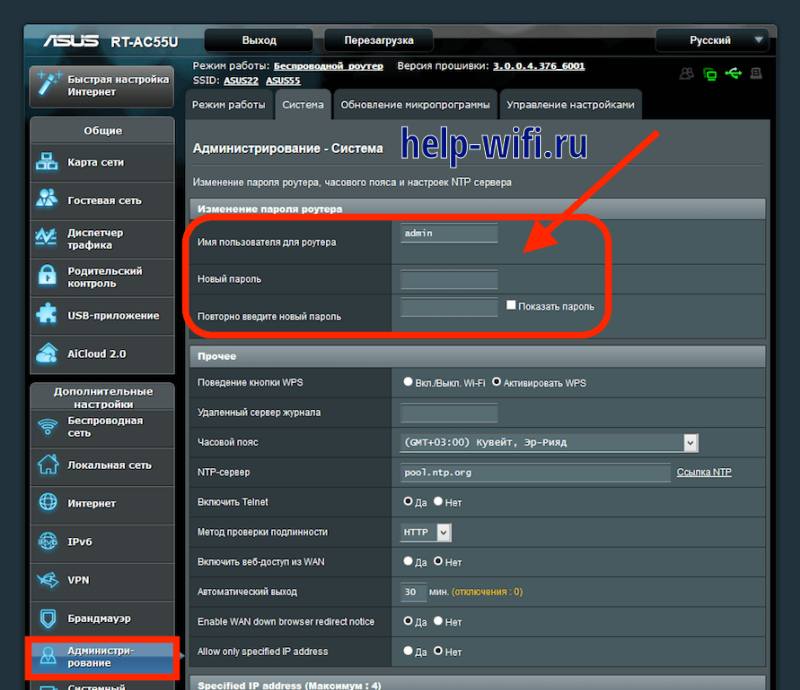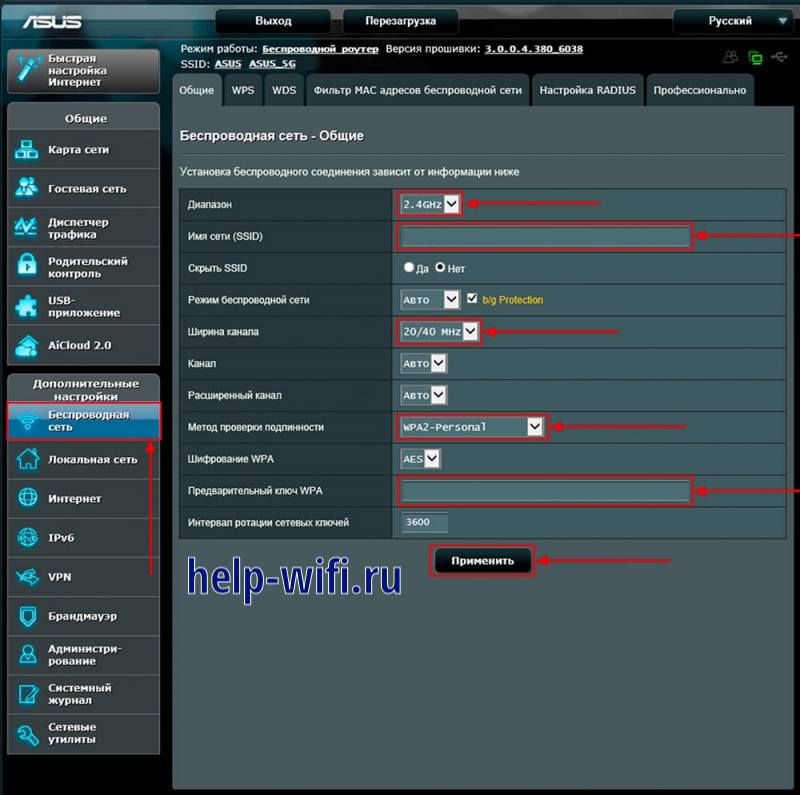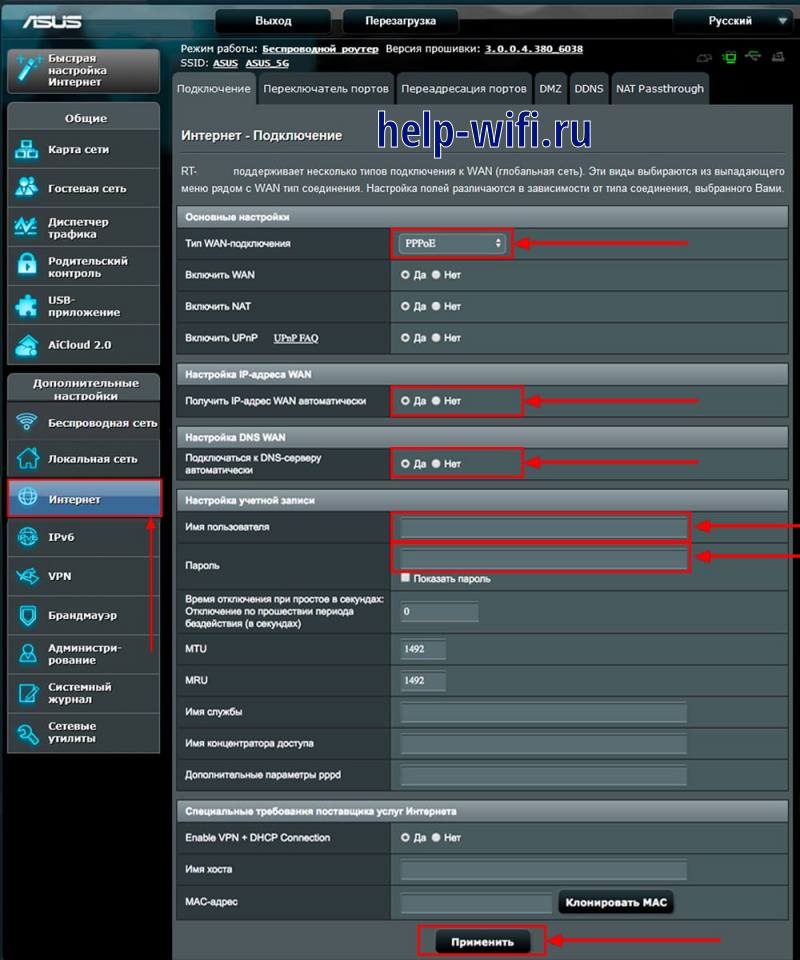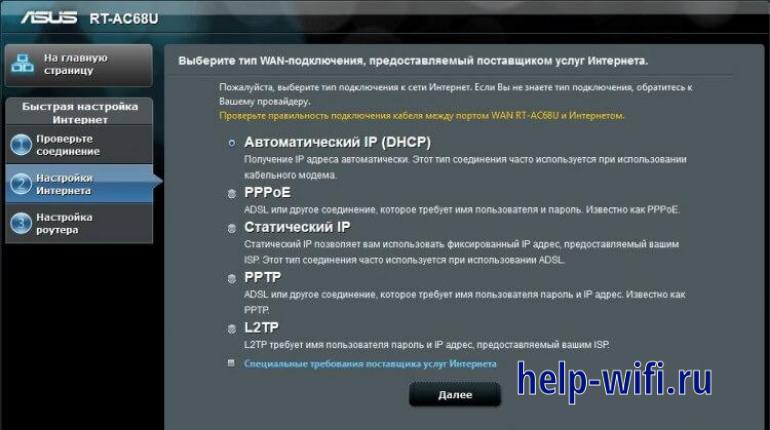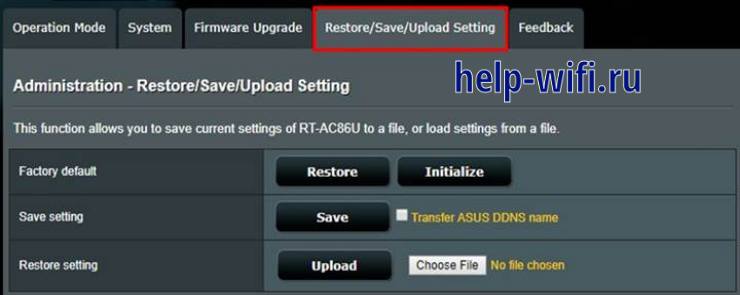Двухдиапазонный игровой маршрутизатор стандартов Wi-Fi 802.11ac (AC1900) и Gigabit Ethernet с поддержкой ячеистых сетей AiMesh, информационной защитой AiProtection на базе технологий Trend Micro, адаптивным управлением трафиком (Adaptive QoS) и средствами родительского контроля
- Общая скорость передачи данных по сети Wi-Fi – до 1900 Мбит/с
- Мощные антенны и эксклюзивные технологии для расширения зоны охвата беспроводной сети
- Система информационной безопасности AiProtection на базе технологий компании Trend Micro
- Технология AiMesh – возможность использования устройства вместе с другими маршрутизаторами ASUS в составе ячеистой сети
- Множество интерфейсов – 5 портов Gigabit Ethernet, 1 порт USB 3.1 и 1 порт USB 2.0

Признание экспертов
Выбор читателей на протяжении 6 лет! (2012-2017)
«Среди всех брендов ASUS рекомендуют чаще всего. Компания получает отличные оценки за удобство настройки и надежность своих продуктов». – журнал PC Magazine (узнать больше).
Награда лучшей марке маршрутизаторов — PC Pro Technology Excellence Awards 2016.

Для любителей высоких скоростей
ASUS RT-AC68U – это беспроводной маршрутизатор стандарта 802.11ac, чья скорость передачи данных в диапазоне 5 ГГц сравнима с пропускной способностью проводного соединения Gigabit Ethernet. Кроме того, благодаря технологии Broadcom TurboQAM пропускная способность интерфейса 802.11n в диапазоне 2,4 ГГц при работе с совместимым сетевым оборудованием составляет 600 Мбит/с.
За высокую скорость обработки передаваемых маршрутизатором данных отвечает двухъядерный процессор, поэтому воспроизведение потокового HD-видео всегда будет плавным, лаги в онлайн-играх – минимальными, а качество звука интернет-телефонии – идеальным.
Благодаря разъемам USB 3.0 и USB 2.0 к маршрутизатору RT-AC68U можно подключить 3G/4G-модемы, принтеры и внешние накопители, чтобы расширить функциональность устройства. Например, технология ASUS AiCloud позволяет превратить внешний жесткий диск в облачное хранилище данных, к которому можно будет получать доступ удаленно с любого компьютера, смартфона или планшета. Причем в режиме синхронизации маршрутизаторов система AiCloud автоматически обновляет файлы на внешних накопителях, подключенных к совместимым маршрутизаторам ASUS, до актуальных версий, таким образом облегчая обмен большими файлами.
Для управления всеми функциями маршрутизатора служит удобный и интуитивно понятный интерфейс ASUSWRT. В число его возможностей входит мониторинг интернет-трафика и ограничение пропускной способности интернет-канала для отдельных приложений.
Информационная защита AiProtection
В данном маршрутизаторе реализована технология информационной безопасности AiProtection, разработанная совместно с компанией Trend Micro. Она служит для защиты от онлайн-атак и вредоносных интернет-ресурсов всех подключенных к домашней сети цифровых устройств, в том числе тех, которые не обладают собственными антивирусными системами (например, игровые консоли и устройства класса «интернет вещей»).


Поддержка технологии GameStream
Маршрутизаторы ASUS прекрасно подходят для трансляции игр с компьютера на портативную консоль NVIDIA Shield с помощью технологии NVIDIA GameStream. Подробную информацию об этом можно узнать на странице www.nvidia.com/gamestream.

Поддержка самого быстрого стандарта Wi-Fi – 802.11ac
Общая скорость передачи данных маршрутизатора RT-AC68U по беспроводной сети Wi-Fi составляет 1900 Мбит/с (1300 Мбит/с в диапазоне 5 ГГц по стандарту 802.11ac, используя технологию TurboQAM, и 600 Мбит/с в диапазоне 2,4 ГГц по стандарту 802.11n), что делает эту модель одной из самых быстрых среди доступных на настоящий момент.
*Для достижения наивысшей производительности рекомендуется использовать с маршрутизатором RT-AC68U сетевой адаптер ASUS PCE-AC68.


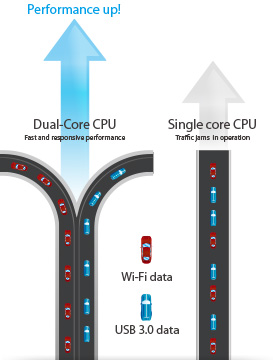
Стабильная работа
Технология ASUS AiRadar служит для увеличения зоны покрытия сети Wi-Fi. Интеллектуально определяя расположение подключенных устройств, RT-AC68U преобразует слабый всенаправленный сигнал в сильный однонаправленный, что означает более высокую скорость передачи данных.
Беспроводная сеть Wi-Fi для домов любого размера
Технология ASUS AiRadar
служит для увеличения зоны покрытия сети Wi-Fi. Интеллектуально определяя
расположение подключенных устройств, маршрутизатор преобразует слабый
всенаправленный сигнал в сильный однонаправленный, что обеспечивает более
высокую скорость передачи данных.


Беспроводная сеть Wi-Fi для домов любого размера
Беспроводные маршрутизаторы ASUS, как правило, обеспечивают широкое покрытие сети Wi-Fi со стабильным сигналом в каждом уголке дома или квартиры. Однако на это влияет множество факторов, в том числе расположение комнат, материал стен и даже меблировка. Но даже если в беспроводной сети имеются «мертвые зоны» со слабым, ненадежным или вообще отсутствующим сигналом, у компании ASUS найдется решение – это технология AiMesh, которая позволяет объединить несколько маршрутизаторов ASUS в единую сеть Wi-Fi для всего дома, каким бы большим он ни был. В рамках ячеистой сети AiMesh пользователь получает централизованный контроль над всеми маршрутизаторами и «бесшовный» роуминг – переход от одного узла к другому осуществляется автоматически. Технология AiMesh – умное решение для современного дома! Узнать больше.
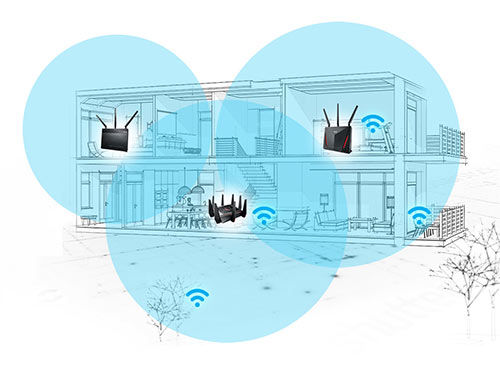
- Для объединения маршрутизаторов ASUS в единую ячеистую сеть Wi-Fi достаточно обновить их прошивку.
- Можно использовать разные маршрутизаторы ASUS (из определенного списка моделей).
- Можно создать сеть Wi-Fi с одним или несколькими именами.
- Все функции маршрутизаторов работают по всей единой сети Wi-Fi.

Поддержка двух частотных диапазонов для беспроводных сетей
Благодаря возможности одновременной работы в двух частотных диапазонах (2,4 и 5 ГГц) со скоростью 600 Мбит/с и 1300 Мбит/с, соответственно, RT-AC68U обеспечивает общую скорость передачи данных по беспроводной сети на уровне 1900 Мбит/с.
Интерфейс USB
RT-AC68U оснащается двумя портами USB, один из которых соответствует новому высокоскоростному стандарту USB 3.0. Подключив к ним USB-совместимые устройства, можно легко превратить данный маршрутизатор в файл-, принт- или 3G/4G-сервер.

Пользовательский интерфейс ASUSWRT
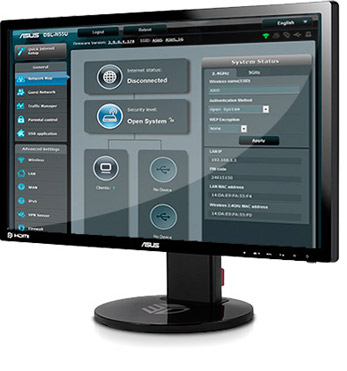
Адаптивная служба QoS позволяет задать приоритет использования проводных и беспроводных сетевых соединений с помощью предустановленных режимов: игры, потоковое видео/аудио, интернет-телефония, веб-серфинг, передача файлов. При этом поддерживаются все популярные игровые консоли, включая PlayStation 3, PlayStation 4, PS4 Pro, PlayStation Vita, Wii U, 3DS и Xbox One. Тестовую версию интерфейса можно испытать здесь. Try it.
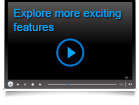
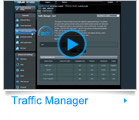
Быстрая настройка
Настройка RT-AC68U – предельно легкий и простой процесс, состоящий из трех этапов и занимающий не более 30 секунд*. Достаточно лишь включить маршрутизатор, подключить к нему необходимые кабели и открыть веб-браузер на любом устройстве с Wi-Fi, например ноутбуке или планшетном компьютере.

Шаг 1: Откройте веб-браузер.
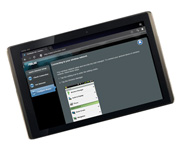
Шаг 2: Введите имя пользователя и пароль.

Шаг 3: Готово!
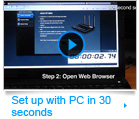
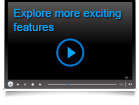
*Примерное время настройки измерено компанией ASUS. Оно зависит от интернет-провайдера, типа интернет-соединения, местоположения сетевых устройств и других факторов.
Мобильное приложение ASUS Router
Центр управления домашней сетью
Поскольку мобильные устройства стали непременным атрибутом современного человека, специалисты ASUS разработали приложение ASUS Router, которое позволяет управлять различными функциями маршрутизатора прямо со смартфона или планшета – без загрузки компьютера.
» Узнать больше
Скачайте прямо сейчас
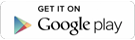
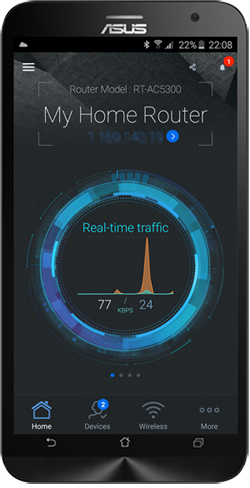
Приложение ASUS AiCloud
Технология ASUS AiCloud позволяет превратить подключенный к RT-AC68U внешний жесткий диск в облачное хранилище данных, к которому можно будет получать доступ удаленно с любого компьютера, смартфона или планшета посредством мобильного приложения. Причем в режиме синхронизации маршрутизаторов AiCloud автоматически обновляет файлы на внешних накопителях, подключенных к совместимым маршрутизаторам ASUS, до актуальных версий, таким образом облегчая обмен файлами. Узнать больше.
* Поддерживаются лишь некоторые сервисы облачного хранения файлов.
Поддержка до 300 тысяч соединений одновременно
Поддержка до 300 тысяч одновременных соединений означает, что RT-AC68U будет обеспечивать высокую производительность при скачивании множества файлов параллельно.
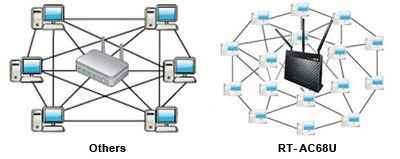

Скачивание и трансляция файлов
Встроенная система автономной загрузки файлов Download Master позволяет скачивать файлы из интернета на подключенный по интерфейсу USB внешний накопитель без использования компьютера, причем имеется возможность управлять загрузками и проверять их статус удаленно. Затем, пользуясь встроенным медиа-сервером, загруженные файлы можно будет транслировать на любое совместимое устройство, будь то компьютер, игровая приставка или телевизор.
VPN-сервер
Для безопасного доступа в интернет на базе маршрутизатора можно запустить VPN-сервер с использованием шифрования MPPE.
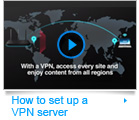
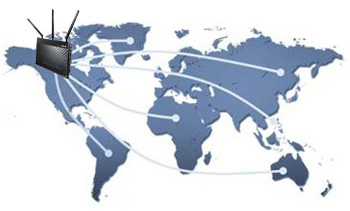
Гостевой доступ к сети Wi-Fi
С помощью RT-AC68U можно организовать до трех гостевых беспроводных сетей и для каждой из них задать индивидуальные права доступа и другие параметры.
Поддержка технологии Facebook Wi-Fi
Технология Facebook Wi-Fi позволяет подключаться к беспроводной точке доступа, просто «зачекинившись» в сети Facebook1. Установив маршрутизатор с этой технологией в своем учреждении, вы сможете прорекламировать себя, сообщить о специальных предложениях, а также узнать больше о своих клиентах.
Здесь можно получить подробную информацию о технологии Facebook Wi-Fi, а для ее активации следует скачать и установить специальную версию прошивки.
Обновляйтесь регулярно!
Не забывайте регулярно обновлять прошивку устройства, чтобы пользоваться самыми последними функциональными улучшениями и поддерживать максимальный уровень информационной безопасности. Подробнее о процедуре обновления прошивки можно узнатьздесь.
Примечание:
1. Данная технология поддерживается компанией Facebook и не работает в регионах, в которых сервисы Facebook недоступны. Проверить это можно на специальном сайте. Компания Facebook может принять решение прекратить поддержку данной технологии. В этом случае вы должны будете прекратить предоставлять и рекламировать данную технологию, а также удалить все связанные с ней маркетинговые материалы.
* Компания ASUS получила наивысший балл в категории беспроводных маршрутизаторов в отчете Wireless Router Satisfaction Report фирмы J.D. Power, опубликованном в 2015 году. Отчет основан на 2716 ответах, полученных в ноябре и декабре 2015 года от восьми компаний, по которым оценивался уровень удовлетворенности беспроводными маршрутизаторами. Ваши впечатления от использования продукта могут оказаться другими. Подробнее см jdpower.com




ASUS RT-AC68U (RT-AC1900) – роутер ставший легендой, получил очередное обновление. В 2020 году вышла версия ASUS RT-AC68U V3 который также выпускался под другим именем – RT-AC67U, в 2021 году анонсирован ASUS RT-AC68U V4.
Серия ASUS RT-AC68 (RT-AC1900), началась в 2012 году, за эти годы было выпущено не мало других моделей. Но эта модель, оставалась лучшей и продолжала развиваться, образовав довольно большое семейство: RT-AC68U/A/R/W/UF, RT-AC67U, RT-AC1900/U/P
Назначение
ASUS RT-AC68U подходит требовательным пользователям, которым важна быстрота и надежность беспроводной сети для множества подключенных устройств одновременно. Если необходимо расширить радиус действия беспроводной сети, то можно добавить дополнительные узлы, образуя беспроводную ячеистую сеть MESH.
Маршрутизатор легко справляется с тарифными планами доступа в Интернет до 500 Мбит/с, более новые модели справиться с тарифными планами доступа в Интернет до 900 Мбит/с
Полезные функции
Наличие USB портов позволяет использовать роутер для совместного общего доступа к принтеру, организации сетевого хранилища, организации небольшого облачного сервиса, резервного копирования TimeMachine, мультимедийного доступа, используя DLNA, загрузки торрентов, резервного Интернет-соединения с USB 4G модемом и многого другого.
Технические особенности
- Поддержка стандарта WiFi 5 (802.11ac) и ширины канала 80 МГц
- Высокая скорость передачи данных: в диапазоне 2.4 ГГц – 600 Мбит/с и в диапазоне 5 ГГц – 1300 Мбит/с
- Используемая схема MIMO: в диапазоне 2.4 ГГц – 3×3:3 и в диапазоне 5 ГГц – 3×3:3
- Бесплатная система информационной безопасности AiProtection Pro на базе технологий компании Trend Micro
- Совместимость с технологией ASUS AiMesh, позволяющей расширить радиус действия беспроводной сети
- Три съемные антенны 2 dBi, расположенные на верхней панели
- 128-256* МБ флэш-память и 256 МБ оперативной памяти, в зависимости от модели
- Два USB порта: USB 2.0 и USB 3.0 или USB 3.1*, в зависимости от модели
- Имеет выделенный чип для каждого из диапазонов: 2.4 ГГц – BCM4360/BCM43602*, 5 ГГц – BCM4360/BCM43602*, в зависимости от модели
- Дополнительные особенности Агрегация каналов – 802.3ad
- Поддержка сторонних прошивок – ASUSWRT-Merlin, AdvancedTomato*, FreshTomato*, DD-WRT*, в зависимости от модели
Технические характеристики
|
Модель |
2013 год |
2013 год |
2014 год RT-AC68P |
2016 год |
2014 год 2016 год RT-AC68UF RT-AC68U-V2 |
2016 год |
2020 год |
2021 год |
|
Процессор |
Broadcom (800 МГц, 2 ядра) |
Broadcom |
Broadcom BCM4709A0 |
Broadcom BCM4709C0 |
Broadcom BCM4709A0 |
Broadcom BCM4709C0 |
Broadcom BCM4708C0 |
Broadcom BCM4906 |
|
Оперативная память |
256 Мбайт |
256 Мбайт |
256 Мбайт |
256 Мбайт |
256 Мбайт |
256 Мбайт |
256 Мбайт |
256 Мбайт |
|
Флеш память |
128 Мбайт |
128 Мбайт |
128 Мбайт |
128 Мбайт |
128 Мбайт |
128 Мбайт |
128 Мбайт |
|
|
Чип WiFi 2.4 ГГц |
BCM4360 |
BCM4360 |
BCM4360 |
BCM4360 |
BCM43602 |
BCM4360 |
BCM4360 |
BCM4360 |
|
Конфигурация MIMO 2.4 ГГц |
3×3:3 |
3×3:3 |
3×3:3 |
3×3:3 |
3×3:3 |
3×3:3 |
3×3:3 |
3×3:3 |
|
Чип WiFi 5 ГГц |
BCM4360 |
BCM4360 |
BCM4360 |
BCM4360 |
BCM43602 |
BCM4360 |
BCM4360 |
BCM4360 |
|
Конфигурация MIMO 5 ГГц |
3×3:3 |
3×3:3 |
3×3:3 |
3×3:3 |
3×3:3 |
3×3:3 |
3×3:3 |
3×3:3 |
Обратите внимание на расположение маршрутизатора. Используемые процессоры BCM4708/4709 под нагрузкой могут достигать высоких температур. В качестве одного из решений можно приобрести специальные охлаждающие панели.
Таблица мощности для Европейской версии
|
2G |
1 |
2 |
3 |
4 |
5 |
6 |
7 |
8 |
9 |
10 |
11 |
12 |
13 |
|
dBm |
15.00 |
15.00 |
15.00 |
15.00 |
15.00 |
15.00 |
15.00 |
15.00 |
15.00 |
15.00 |
15.00 |
15.00 |
15.00 |
|
mW |
31 |
31 |
31 |
31 |
31 |
31 |
31 |
31 |
31 |
31 |
31 |
31 |
31 |
|
5G Low |
36 |
40 |
44 |
48 |
52 |
56 |
60 |
64 |
|||||
|
dBm |
16.75 |
16.75 |
16.75 |
16.75 |
16.75 |
16.75 |
16.75 |
16.75 |
|||||
|
mW |
47 |
47 |
47 |
47 |
47 |
47 |
47 |
47 |
|||||
|
5G High |
100 |
104 |
108 |
112 |
116 |
120 |
124 |
128 |
132 |
136 |
140 |
||
|
dBm |
21.75 |
21.75 |
21.75 |
21.75 |
21.75 |
21.75 |
21.75 |
21.75 |
21.75 |
21.75 |
21.75 |
||
|
mW |
149 |
149 |
149 |
149 |
149 |
149 |
149 |
149 |
149 |
149 |
149 |
||
|
5G X1 |
149 |
153 |
157 |
161 |
165 |
||||||||
|
dBm |
|||||||||||||
|
mW |
Для получения высоких скоростей передачи данных необходимо находиться в непосредственной близости от точки доступа, когда помехи сведены к минимуму, обеспечивая достаточный уровня сигнала, также клиентские устройства должны быть оснащены совместимыми адаптерами WiFi и иметь свежее программное обеспечение.
FCC ID MSQ-RTAC2K00 MSQ-RTACIB00 MSQ-RTAC68UV2 MSQ-RTAC68U

Мощность передатчика WiFi
7.3/10
Производительность WiFi
8.5/10
Удобство web-интерфейса
8.5/10
Простота использования
8.0/10
Легкость настройки
8.5/10
Плюсы
- Хорошая мощность передатчика
- Поддержка 80МГц
- Поддержка MIMO 3×3:3
- Удобный интерфейс
- Наличие двух портов USB 2.0 и USB 3.0
- Функции сетевого хранилища
Минусы
- Немного староват, хотя все еще может!
Время на прочтение
6 мин
Количество просмотров 159K

К 23 февраля и 8 марта. Порадуй себя и близких тебе
Предисловие от автора (написано за 5 минут перед публикацией)
Первоначально я хотел всесторонне протестировать устройство с красивыми графиками и табличками, но что-то я так проникся им и начал просто пользоваться, поэтому всё немного сумбурно и без фактов, одни эмоции. Он меня просто покорил… Поехали!
Краткая информация
На рынке домашнего сетевого оборудования представлено множество решений, но сегодня я хочу рассказать вам об одном, действительно, уникальном устройстве: маршрутизаторе ASUS RT-AC68U (описание на сайте ASUS).
Не откладывая в долгий ящик, приведу ключевые особенности RT-AC68U, ставящие его выше остальных устройств на рынке:
- новейший стандарт беспроводной связи 802.11ac
- подключение внешнего жесткого диска по интерфейсу usb 3.0
- официальная функция Time Machine
- поддержка стандарта BitTorent (с учетом предыдущего пункта)
Именно совокупность этих черт сподвигла меня к данному приобретению. Разумеется, я умалчиваю про общеизвестные функции, такие как: подключение принтера или 3G/4G-модема во второй usb2.0 порт, работа в качестве домашнего файл-сервера, работа в качестве качалки всего и вся.
Технические характеристики ASUS RT-AC68U
Таблица с характеристиками честно скопирована с официальной страницы Asus и в ней отсутствует упоминание о функции Time Machine.
Дополнительно хочу отметить, что крепление к стене не предусмотрено.
| Network Standard | IEEE 802.11a, IEEE 802.11b, IEEE 802.11g, IEEE 802.11n, IEEE 802.11ac, IPv4, IPv6 |
| Product Segment | AC1900 ultimate AC performance: 600+1300Mbps |
| Data Rate | 802.11a: 6,9,12,18,24,36,48,54Mbps 802.11b: 1, 2, 5.5, 11Mbps 802.11g: 6,9,12,18,24,36,48,54Mbps 802.11n: up to 450Mbps 802.11n TurboQAM:up to600Mbps 802.11ac: up to 1300Mbps |
| Antenna | External x 3 |
| Operating Frequency | 2.4GHz/5GHz |
| Encryption | 4-bit WEP, 128-bit WEP, WPA2-PSK, WPA-PSK, WPA-Enterprise, WPA2-Enterprise, WPS support |
| Firewall & Access Control | Firewall: SPI intrusion detection,DoS protection Access control: Parental control, Network service filter, URL filter, Port filter |
| Management | UPnP, IGMP v1/v2/v3, DNS Proxy, DHCP, NTP Client, DDNS, Port Triger, Universal Repeater, System Event Log |
| VPN Support | IPSec Pass-Throuth PPTP Pass-Through L2TP Pass-Through PPTP server OpenVPN server PPTP client L2TP client OpenVPN client |
| WAN Connection Type | Internet connection type: Automatic IP, Static IP, PPPoE(MPPE supported), PPTP, L2TP WAN Bridge support Multicast Proxy support Multicast Rate Setting support |
| Utilities | .Download master — support BT, NZB, HTTP, ED2K — support encryption, DHT, PEX and magnet link — upload and download bandwidth control — download scheduling .Media server: — Image: JPEG — Audio: mp3, wma, wav, pcm, mp4, lpcm, ogg — Video: asf, avi, divx, mpeg, mpg, ts, vob, wmv, mkv, mov .QoS: — WMM — User definable rules for IP/MAC/Port. Upload and Download bandwidth management. — ACK/SYN/FIN/RST/ICMP with Highest priority .Guest Network — 2.4GHz guest network x 3, 5GHz guest network x 3 .Printer Server: multifunctional printer support(Windows nly), LPR protocol support .File server: Samba and FTP server with account management .PPTP VPN server .Network map .Traffic monitor |
| Ports | 4 x RJ45 for 10/100/1000/Gigabits BaseT for LAN, 1 x RJ45 for 10/100/1000/Gigabits BaseT for WAN USB 2.0 x 1 USB 3.0 x 1 |
| Кнопка | WPS Button, Reset Button, Power Button, Wireless on/off Button |
| Светодиодный индикатор | PWR x 1 Wi-Fi x 2 LAN x 4 WAN x 1 USB x 2 |
| Электропитание | AC Input: 110V~240V(50~60Hz) DC Output: 19 V with max. 1.75 A current |
| Размеры | 220 x 83.3 x 160 mm (WxDxH) |
| Вес | 640 g |
| Комплeктация | 1 x RT-AC68U Wireless-AC1900 Dual Band Gigabit Router 1 x RJ-45 cable 1 x Power adapter 1 x QSG 1 x Support CD(user manual and ultility) |
| Router Special Features | 3G/4G data sharing, AiCloud, Printer server, Download Master, AiDisK, Multiple SSIDs, Parental Control |
Ещё немного официальных картинок ASUS RT-AC68U
С чего всё начиналось
Дома у меня основным окном в сеть со, страшно сказать, 2007 года был легендарный, в узких кругах, маршрутизатор Asus WL-500gPv.1 (кстати, я совершенно не зациклен на этом бренде и всем друзьям советую и помогаю настроить правильные модели Zyxel, D-Link или TP-Link). Да, он поддерживает работу только в стандарте 802.11g и морально устарел ещё пару лет назад когда мой домашний интернет-провайдер стал предлагать высокоскоростные тарифы, а дома стали массово появляться девайсы с поддержкой .n-стандарта (kindle, nook, xperia, eluga, iphone, ipad, etc), но основным устройством для работы и развлечений оставался, купленный в том же 2007, ноутбук Dell Inspiron 1501 (те самые классические «2 ядра, 2 гига», за исключением апгрейда 2009 года на 64Gb ssd Samsung).
Но буквально пару недель назад я стал счастливым обладателем шедевра инженерной мысли ноутбука Apple Macbook Pro 15 Retina (да, в одной из федеральных сетей он продавался за 71000 руб. + 5% возврат стоимости бонусами), одной из фич которого является как раз поддержка .ac-стандарта. И я понял: пора что-то менять… Разумеется, первый на что я обратил внимание был продукт AirPort Time Capsule, но затем я немного почитал интернет и…
Распаковка
Маршрутизатор поставляется в довольно-таки крупной коробке. Реально не ожидал, что настолько большой. Я сначала даже испугался за будущие размеры устройства — вдруг не влезет в ограниченное пространство.
Но всё оказалось не так уж страшно. Внутри коробки довольно-таки много свободного места. В принципе, это неплохо, т.к. защищает от внешних воздействий.
Комплектация стандартная: сам маршрутизатор, три внешние антенны, кабель питания и сетевой кабель. Также кучка бесполезной макулатуры, т.к. там даже не написано, что по умолчанию беспроводная сеть защищена паролем (логин admin, пароль admin — пришлось догадываться).
Внешний жесткий диск
Первоначально идея состояла в том, чтобы получить не только маршрутизатор, но и некоторое подобие домашнего NAS. Посему вместе с ASUS RT-AC68U был приобретен внешний жесткий диск Samsung с зубодробительным и ничего не говорящим названием STSHX-D301TDB (страницу на сайте производителя я так не нашёл, но, сдаётся мне, что это Seagate), нас же интересует, в первую очередь, объём, равный 3Tb и интерфейс подключения, в данном случае usb 3.0.
Кстати, тоже довольно-таки массивное устройство, поставляющееся в приличной коробке.
По дизайну совпадение практически идеальное (несколько фотографий)…
… но жаль, что никто не увидит.
Тестирование беспроводного соединения с сетью провайдера
Мой провайдер обеспечивает подключение к сети через поднятие канала PPPoE. Для тестирования скорости им предлагаются два адреса: прямое подключение к серверу провайдера и с поднятием PPPoE.
Все проверялось в реальных рабочих условиях: маршрутизатор висел в шкафу в коридоре на высоте ~2,5м над полом, ноутбук находился в соседней комнате в 5 метрах от шкафа.
Да, обещана скорость до «100 Мегабит».
Как видно, немного не дотягивает до обещанной, но зато радует, что практически нет просадки при поднятии канала VPN.
Да, запустил затем закачку торрента — скорость ниже 8Мегабайт/сек не опускалась.
Time Machine
А вот этот раздел объясняет почему данный пост я отнёс и в хаб Apple. И также это одна из причин почему я купил этот маршрутизатор. Но на самом деле тут всё настолько просто, что практически не о чем говорить.
Первоначально я разбил винчестер с помощью Дисковой утилиты на 2 раздела: 0,5Tb и 2,5Tb, файловая система HSF+.
В веб-интерфейсе необходимо указать папку для резервного копирования
А в настройках Time Machine просто выбрать этот диск из автоматически предложенного списка. И всё.
Да, не забудьте через параметры убрать ненужные папки, у меня это папка загрузок.
Стоимость и альтернативы
Итак, стоимость и альтернативы. Альтернативы и стоимость. Уфф, самый спорный раздел. Лично я видел всего одну альтернативу. В общем, приведу просто сводную таблицу.
| Параметр | Asus RT-AC68U Samsung 3Tb usb 3.0 |
Apple Time Capsule 3Tb |
|---|---|---|
| Цена | 7550 + 3950 = 11500 руб. (10550 руб. с диском на 2Tb) |
16290 руб. (12290 руб. с диском на 2Tb) |
| Стандарт | .ac | .ac |
| Time Machine | да | да |
| BitTorent | да | нет |
| Дизайн | хороший | отличный |
Таблица: Сравнение связки Asus RT-AS68U + Samsung 3Tb и Apple Time Capsule 3Tb
Думаю, всё понятно. Да, можно купить версию Time Capsule на 2Tb, поставить на видное место и наслаждаться великолепным дизайном, но я хотел более функциональное устройство: маршрутизатор с функциями NAS, к тому же, как я говорил ранее, место дислокации у меня очень затейливое и вся красота осталась бы незамеченной.
Маршрутизатор в тёмном углу шкафа на высоте ~2,5м

Разумеется, можно приобрести маршрутизатор .ac-стандарта с ценой попроще и взять, к примеру, 2-дисковый NAS, получив те же функции плюс плюшки в виде RAID для сохранения целостности информации. Как говорится, любой каприз за ваши деньги.
Выводы
Ребятам из компании ASUS удалось разработать реально хорошее, современное устройство, обладающее большим запасом функционала. Маршрутизатор RT-AC68U удовлетворит любые требования, предъявляемые к домашнему сетевому оборудованию. Он реально завоюет ваше сердце!
Что радует в это связке, так что она работает из коробки. Никаких танцев с бубном. Просто включил, ввёл данные аутентификации, подключил диск и всё.
В качестве ремарки
Я намеренно не приводил скриншоты первоначальной настройки маршрутизатора, а также остальных специфичных функций, как PPPoE, usb и чего бы то ни было остального. Если вы хоть раз самостоятельно настраивали маршрутизатор, то ничего нового вы не увидите.
Автор никаким образом не связан со всеми вышеперечисленными фирмами, так что пост не был щедро оплачен и не является рекламным. Если бы он был таковым, то, скорее всего, вместо внешнего диска Samsung/Seagate использовался бы NAS от той же Asustek или, скорее всего, Synology, но личный бюджет не резиновый.
Да, прошу прощения за слегка жёлтый заголовок, но реально проникся этим устройством.
Всем спасибо кто дочитал до конца. Удачных выходных!
Максим aka WisH
Высшее образование по специальности «Информационные системы». Опыт работы системным администратором — 5 лет.
Задать вопрос
Сегодня обсудим роутер Asus RT-AC68U. Этот беспроводной роутер по характеристикам и возможностям прилично отличается от списка из бюджетных моделей своих собратьев. Использовать его стоит в тех местах, где вам требуется хорошее качество связи и скорость. В небольших офисах или дома, если у вас стоит оборудование, которому требуется хорошая связь на большой скорости.
Содержание
- Обзор характеристик ASUS RT-AC68U
- Изменение прошивки роутера
- Настройка RT-AC68U
- Соединение с интернетом и авторизация
- Смена пароля
- Включение Wi-Fi
- Особенности PPPoE, DHCP и L2TP подключения
- Интернет через VPN
- Инструкция по очистке NVRAM
- Отзывы пользователей маршрутизатора
Обзор характеристик ASUS RT-AC68U
Выпускается в двух вариантах. В первом случае имеет белый корпус и приставку White к названию, а во втором случае выходит в черном варианте. В комплектацию входит роутер, инструкция, кабель и диск с драйверами.
Маршрутизатор обладает следующими характеристиками:
- Тип связи: Wi-Fi;
- Подключение к интернету (WAN): Ethernet RJ-45, внешний модем;
- Стандарт Wi-Fi: 802.11a (Wi-Fi 2), ac (Wi-Fi 5), b (Wi-Fi 1), g (Wi-Fi 3), n (Wi-Fi 4);
- Частотный диапазон устройств Wi-Fi: 2.4 / 5 ГГц (одновременная работа);
- Макс. скорость беспроводного соединения: 1900 Мбит/с;
- Антенны: 3 внешн.;
- Функции и особенности: UPnP AV-сервер, WDS, поддержка IPv6, поддержка Mesh Wi-Fi, режим моста, режим репитера (повторителя);
- Маршрутизация: DHCP-сервер, NAT, SPI, демилитаризованная зона (DMZ), межсетевой экран (Firewall), поддержка Dynamic DNS, статическая маршрутизация, DNS сервер;
- VPN: IPSec, L2TP, PPTP, VPN Endpoint;
- ОЗУ: 256 MB RAM;
- Память: 128 MB Flash;
- USB: USB 2.0 x 1, USB 3.0 x 1;
- Порты: RJ45 for 10/100/1000/Gigabits BaseT for LAN x 4, RJ45 for 10/100/1000/Gigabits BaseT for WAN x 1.
Как вы можете сами посмотреть по характеристикам, он соответствует последним стандартам. Не будет проблем с включением в сеть любых устройств, которые поддерживают перечисленные параметры. По проводному подключению есть даже запас, потому что гигабитный интернет в нашей стране еще редко заходит в дома по такому проводу. По оптическому кабелю такая скорость еще встречается, а вот по витой паре пока что нет.
Роутер может использовать и резервные каналы связи, чтобы защититься от внезапного обрыва. Можно подключить 4G модем и использовать его для создания резервного канала связи. Наличие второго разъема позволит подключить флешку или другой накопитель, так что из маршрутизатора можно сделать файловый сервер и использовать его для хранения важных данных или медиа-контента.
Главным бонусом заявлена поддержка AirMesh. Этот роутер сможет быть передающим и ретранслирующим узлом в сети. Его можно подключить к интернету и поставить на раздачу или использовать как ретранслятор. Данная особенность пригодится в больших домах, где нужно обеспечить покрытие большой площади и бесшовную связь в пределах одной сети.
Изменение прошивки роутера
Сейчас последняя доступная версия прошивки v3 с большим количеством цифр после, которые обозначают конкретный патч. На асусы часто устанавливают кастомные прошивки, потому что оригинальные не всегда работают хорошо. В любом случае вам потребуется зайти на официальный сайт и скачать оттуда последнюю версию микропрограммы или загрузить прошивку из другого места.
Рассказывать про само подключение здесь не будем, это есть в следующем разделе. Если вы интересуетесь прошивкой, то нужные настройки располагаются в разделе Администрирование -> Система. Нажмите на раздел «Обновление микропрограммы», он располагается в правой части экрана сверху.
Здесь располагаются все инструменты для прошивки. Вы можете нажать на «Проверить», чтобы узнать версию прошивки доступную на сайте и скачать её автоматически или приложить файл, используя кнопку «Обзор».
Первый метод подойдет для установки официальных обновлений. Второй способ позволит установить чью-то самодельную прошивку или даже обновление с меньшей версией. Используйте этот режим с неофициальными прошивками на свой страх и риск, если она не подойдут, то придется восстанавливать роутер.
Настройка RT-AC68U
Сначала установите роутер в том месте, где он не будет вам мешать, а провода к нему будут подходить свободно. Там не должно быть влажно или сыро. После этого подключите все провода: от провайдера, от компьютера и от остальной техники.
Если вы планируете делать бесшовную сеть, то расположите репитеры так, чтобы они находились в зоне уверенного приему сигнала от роутера.
Соединение с интернетом и авторизация
На самом компьютере откройте «Центр управления сетями и общим доступом», щелкнув правой кнопкой мыши по значку компьютера в трее. Потом перейдите в «Параметры адаптера», здесь выберите активное подключение, щелкните по нему правой кнопкой мыши и выберите «Свойства». Откроется новое окно, найдите там строку IPv4 и дважды щелкните по ней. Здесь поставьте автоматическое получение данных или проставьте такие же данные, как на экране.
Чтобы перейти в веб-интерфейс, наберите в адресной строке браузера router.asus.com или 192.168.1.1. Для авторизации используйте следующие данные:
- Имя пользователя — admin
- Пароль — admin
Воспользоваться кнопкой WPS на маршрутизаторе для подключения к беспроводной сети не получится, потому что у Асусов такой функции пока что нет. Будем надеяться, что в следующих моделях станет доступна быстрая авторизация через беспроводную сеть и настройка через неё же.
После входа в верхнем правом углу найдите название языка, щелкните по нему и выберите из выпадающего списка «Русский».
Смена пароля
Пароль, да и имя пользователя стоит поменять. Стандартные значения известны все, а значит, что попасть на ваше устройство будет не так уж сложно. Смена и того и другого значения позволит повысить уровень безопасности.
Зайдите в раздел веб-интерфейса «Администрирование». Его можно найти в дополнительных или системных настройках, обычно к нему переходят из левой колонки меню. Заполнить поля «Пароль», «Имя пользователя» и сохранить информацию. Страница перезагрузится. Так что придется ввести данные для нового входа.
В этом же разделе проведите настройку даты и времени. Данные для вайфая задаются отдельно, так что о них поговорим в следующем разделе.
Включение Wi-Fi
Теперь поговорим о том, как настроить беспроводную сеть. Не всегда удобно пользоваться проводным подключением, поэтому настройка вайфая идет одним из первых пунктов. После создания нужных сетей, подключайтесь с телефона или ноутбука и заканчивайте настройку.
Роутер двухдиапазонный, поэтому и настройку придется проводить два раза.
- В левом столбце ищем «Беспроводная сеть» и нажимает на этот пункт меню.
- С правой стороны найдите раздел «Диапазон», он расположен в самом верху и выберите «2,4GHz».
- В графе «SSID» укажите название для вашей сетки. Так как будет два диапазона, то лучше использовать отличающиеся имена или дописывать в конце частоту, например: «imya seti 2.4». Если старые приборы, которые просто не смогут подключиться к 5 ГГц, поэтому такую беспроводную сеть стоит создать.4. «Ширина канала» — 20 MHz.
- » — WPA2-Personal» поставьте для задания пароля.
- В поле «Предварительный ключ WPA» напишите свой будущий пароль от этой сети. Никто не мешает сделать вам его одинаковым для всех сетей, хотя это и не рекомендуется. После жмем «Применить».
- Переходим к строчке «диапазон» выбираем «5GHz».
- В графе «SSID» снова укажите имя, если пошли по посоветованной схеме, то оно будет выглядеть так: «imya seti 5».
- «Ширина канала» — 20/40/80 MHz.
- «Метод проверки подлинности» — WPA2-Personal», здесь нет отличий от предыдущей части.
- В поле «Предварительный ключ WPA» стоит ввести пароль от новой беспроводной сети. Осталось нажать на «Применить» и завершить настройку.
Особенности PPPoE, DHCP и L2TP подключения
Теперь перейдем уже к настройке подключения к интернету. Здесь все зависит не только от провайдера, но и от региона. Бывает так, что в разных регионах способы подключения различаются, поэтому, если возникают вопросы, лучше идти на сайт провайдера по вашей области и искать инструкцию там. Здесь приведем распространенные способы подключения и их настройки.
Поговорим про PPPoE, здесь алгоритм настройки следующий:
- В левом меню ищем «Интернет» и нажимаем на него.
- В «Тип WAN-подключения» выбираем «PPPOE».
- «Получить IP-адрес WAN автоматически» и «Подключаться к DNS-серверу автоматически» выбираем «Да». Если у вас по настройкам требуется статическое подключение, то поставьте «Нет», появится еще строчке, в которые и введете нужные параметры.
- Дальше остается раздел со строками «Имя пользователя», «Пароль». Это вам должен выдать провайдер, так что посмотрите в договоре, если таких данных нет, то их придется восстанавливать.
- Теперь нажимайте на «Применить».
Теперь поговорим про подключение через L2TP, он же подойдет и для PPPTP, только нужно выбрать другой тип подключения.
- В левой колонке выбирайте «Интернет».
- Теперь переходите к строке «Тип WAN-подключения» и выбирайте из списка «L2TP».
- В следующих разделах ставим «Получить IP-адрес WAN автоматически» и «Подключаться к DNS-серверу автоматически» -«Да». Если требуется что-то из этого ввести вручную, то в этом месте поставьте «нет», а в открывшихся строках введите нужные данные.
- Следующие строки относятся к самому подключению, введите здесь «Имя пользователя», «Пароль». Также необходимо будет указать ip-адрес сервера в строке «VPN сервер». Все это ищите в вашем договоре или на отдельном вкладыше.
- «Имя хоста» – здесь можно ввести что угодно на английском языке. Если нет других требований от провайдера «Host».
- Теперь нажимайте на кнопку «Применить».
Подключение через DHCP или через динамический IP-адрес. Самый простой тип подключения, перейдите на вкладку «Интернет», а в типе подключения выберите «Динамический адрес». Больше никаких данных вводить не нужно. Если у вас такой тип подключения. То можно воспользоваться быстрой настройкой при первом подключении, потому что не придется вводить много информации.
Интернет через VPN
Сейчас актуальная настройка подключения виртуальной сети. Кто-то использует впн для подключения к рабочим ресурсам и удаленной работы, а кто-то для обхода блокировок. Можно совмещать эти виды деятельности, потому что в роутере есть возможность добавления нескольких профилей.
Алгоритм добавления профиля следующий:
Инструкция по очистке NVRAM
NVRAM – энергонезависимая память с произвольным доступом. Это небольшая часть флэш-памяти маршрутизатора, размер которой обычно составляет от 32 КБ до 128 КБ (в зависимости от модели маршрутизатора) содержащая все текущие настройки маршрутизатора. Есть еще и другая память, к которой доступ ограничен, там хранятся заводские настройки, чтобы вы всегда смогли восстановить роутер после неудачной прошивки.
Перейдите в левой колонке в раздел «Администрирование», а в правой части выберите вкладку «Восстановить/ Сохранить/ Загрузить». Верхние две кнопки и означают сброс памяти:
- Восстановить: Удаление Лога/ NVRAM;
- Инициализировать: Удаление Лога/ NVRAM / Данных.
Расшифровка того, что удаляется:
- Log (Лог) — системные логи/ список оффлайн клиентов/ AiCloud лог;
- NVRAM — основная информация о системе;
- Database (данные) — AiProtection Monitor лог/ Traffic Analyzer лог/ История.
Следующие две кнопки позволяют сохранить файл настроек, чтобы в следующий раз не настраивать все по-новому. Последняя кнопка предлагает загрузить файл настроек, который вы сохранили ранее.
Также сброс можно провести, удерживая кнопку WPS/RESET в течение 10 секунд. Этот способ применяется, когда нет доступа к настройкам.
Отзывы пользователей маршрутизатора
Теперь поговорим о том, как сами пользователи отзываются об этом устройстве.
Мощный сигнал, далеко добивает беспроводная сеть;
Быстрый интернет;
Простая настройка;
Красивый внешний вид.
При использовании стандартной прошивки иногда глючит;
VPN сильно режет скорость;
При включении большого числа встроенных сервисов греется и тормозит.
Хорошая машина, которая обеспечит стабильную связь на достаточно больших расстояниях. Прошивку все рекомендуют устанавливать кастомную от мерлина или аналогичных товарищей, потому что со стандартной, работает не так шустро. Что касается претензий к впн, то тут все зависит от того сервиса, который вы добавили.
Небольшое количество внутренней и оперативной памяти является проблемой, поэтому не стоит ставить его в офисы, а также в места, где требуется высокая нагрузка на роутер. Он может выполнять функции сервера для обмена данными, подключения к облаку, VPN и другое, но все сразу замедлит его работу.